Be daugybės naujų „Windows 7“ funkcijų,„Microsoft“ taip pat pridėjo naujų sparčiųjų klavišų, kad asmenys galėtų geriau valdyti savo operacinę sistemą. Aprašėme 30 „Windows 7“ sparčiųjų klavišų, apie kuriuos, mūsų manymu, visi turėtų žinoti. Įvaldykite juos visus, kad padidintumėte savo dienos produktyvumą.
„Windows“ + rodyklė aukštyn
Jis naudojamas maksimaliai padidinti dabartinį langą, kuriame yra dėmesys, nesvarbu, ar tai yra „Windows Explorer“, žiniatinklio naršyklė, ar bet kuri kita programa.

„Windows“ + rodyklė į kairę
Reguliuoja dabartinį langą kairėje pusėje, taigi langas uždengs beveik pusę darbalaukio vietos.

„Windows“ + rodyklė dešinėn
Jis pakoreguos dabartinį langą į dešinę ir taip padengs pusę darbalaukio vietos dešinėje.
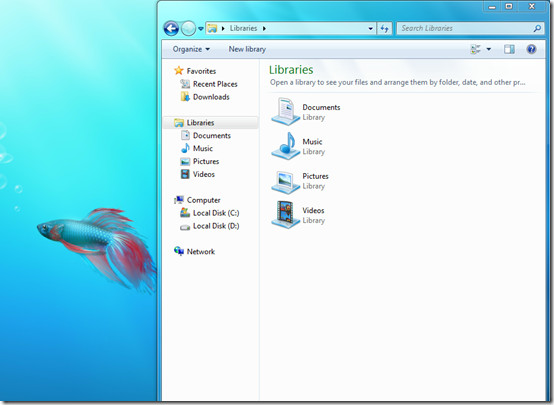
„Windows“ + rodyklė žemyn
Sumažina langus į užduočių juostą.
„Windows + Space“
Visi langai tampa skaidrūs, kad galėtumėte matyti darbalaukį.

„Windows + T“
Parodo vykdomų programų miniatiūrų peržiūrą.

„Windows + P“
Jis naudojamas koreguoti ekrano pateikimo parinktis jūsų kompiuteryje ar projektoriuje.

„Windows +“ (+ / -) (Pridėti / atimti)
Jis paleidžia padidintuvą, kurį galima naudoti artinant / mažinant.
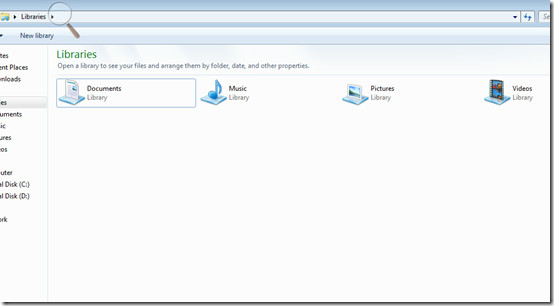
„Shift“ + spustelėkite užduočių juostos elementą
Tai atidaro naują konkrečios programos, ant kurios spustelėjote, egzempliorių.
„Windows + F“
„Windows + F“ naudojamas norint paleisti „Windows“ paiešką.

„Windows + X“
Jis naudojamas „Windows“ mobilumo centrui paleisti.

„Windows + E“
Jis naudojamas norint atidaryti „Windows Explorer“.
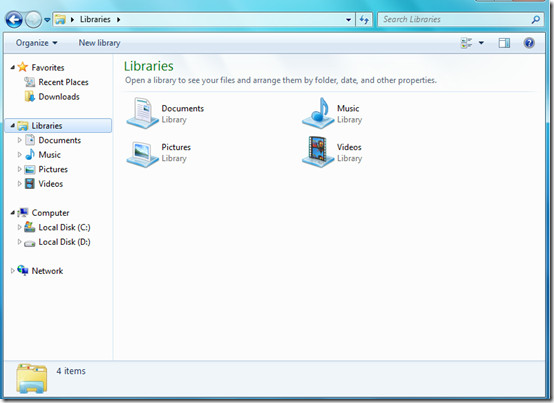
„Windows +“ [skaičius]
Jis naudojamas paleisti prisegtas programas užduočių juostoje, „Windows + 1“ paleis pirmą užsegtą programą užduočių juostoje, panašiai kaip „Windows + 2“ paleis antrą prisegtą programą ir pan.
„Windows +“ skirtukas
Tai paleis „Windows Aero“ užduočių perjungiklį.

„Windows + Pause“
Jis naudojamas sistemos ypatybių langui įkelti.

„Ctrl“ + „Windows“ + F
Ieškokite kompiuterių, jei esate tinkle.
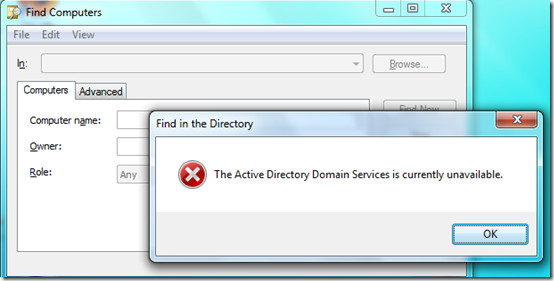
„Ctrl“ + „Shift“ + spustelėkite piktogramą [užduočių juosta]
Jis naudojamas norint atidaryti naują konkrečios programos egzempliorių iš užduočių juostos su administratoriaus teisėmis.

Alt + D
Jis naudojamas adreso juostai pasirinkti.

Alt + Win + [skaičius]
Atidaromas programų, kurios pritvirtintos prie užduočių juostos, sąrašas.
„Windows + B“
Jis naudojamas valdikliui perjungti į sistemos dėklo piktogramas po vieną.

„Shift“ + dešiniuoju pelės mygtuku spustelėkite užduočių juostos mygtuką
Jis naudojamas rodyti konkrečios užduočių juostos programos lango meniu.
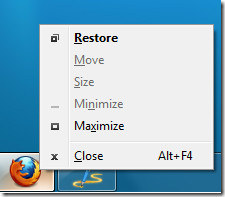
Jis naudojamas kuriant naują aplanką „Windows Explorer“.
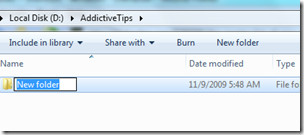
Pateiks aplanko lygį „Windows Explorer“.
„Shift“ + dešiniuoju pelės mygtuku spustelėkite failą
Jis naudojamas norint pridėti Kopijuoti kaip kelią parinktis dešiniajame failo paspaudimo meniu. Ši parinktis nukopijuoja failo kelią į mainų sritį.
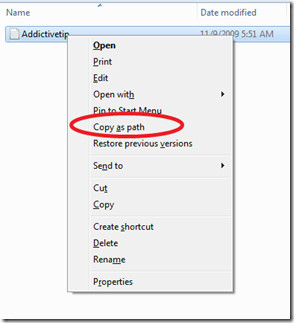
„Shift“ + dešiniuoju pelės mygtuku spustelėkite aplanką
Jis naudojamas komandų eilutės parinktį įtraukti į aplanką, taigi jūs galite lengvai atidaryti komandų eilutę tame konkrečiame aplanke.
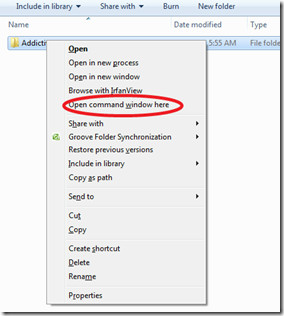
„Shift“ + dešiniuoju pelės mygtuku spustelėkite sugrupuotos užduočių juostos mygtuką
Jis naudojamas paleidžiant grupės langų meniu.

„Ctrl“ + spustelėkite sugrupuotą užduočių juostos mygtuką
Jis naudojamas dviračiams tarp grupės langų.
„Win + G“
Jis naudojamas norint perjungti ekraną tarp įtaisų.
„Ctrl“ + „Esc“
Šis spartusis klavišas naudojamas atidaryti meniu Pradėti.

„Ctrl“ + „Shift“ + „Esc“
Jis naudojamas tiesiogiai atidaryti „Windows“ užduočių tvarkytuvę.
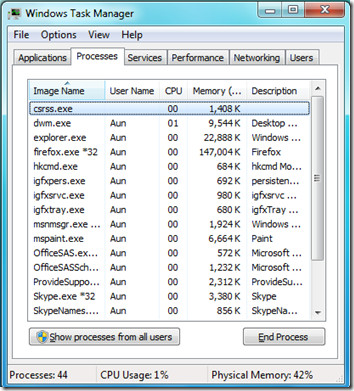
Keletas aukščiau paminėtų klavišų galioja „Windows Vista“ kaipgerai, bet niekas jų teisinga prasme šiandien „Vista“ neišbandytų. Įsisavinkite pusę šių sparčiųjų klavišų ir galėsite sutaupyti daug laiko bei galvos skausmo. Premijos taškai tiems, kurie juos visus žino. Mėgautis!













Komentarai